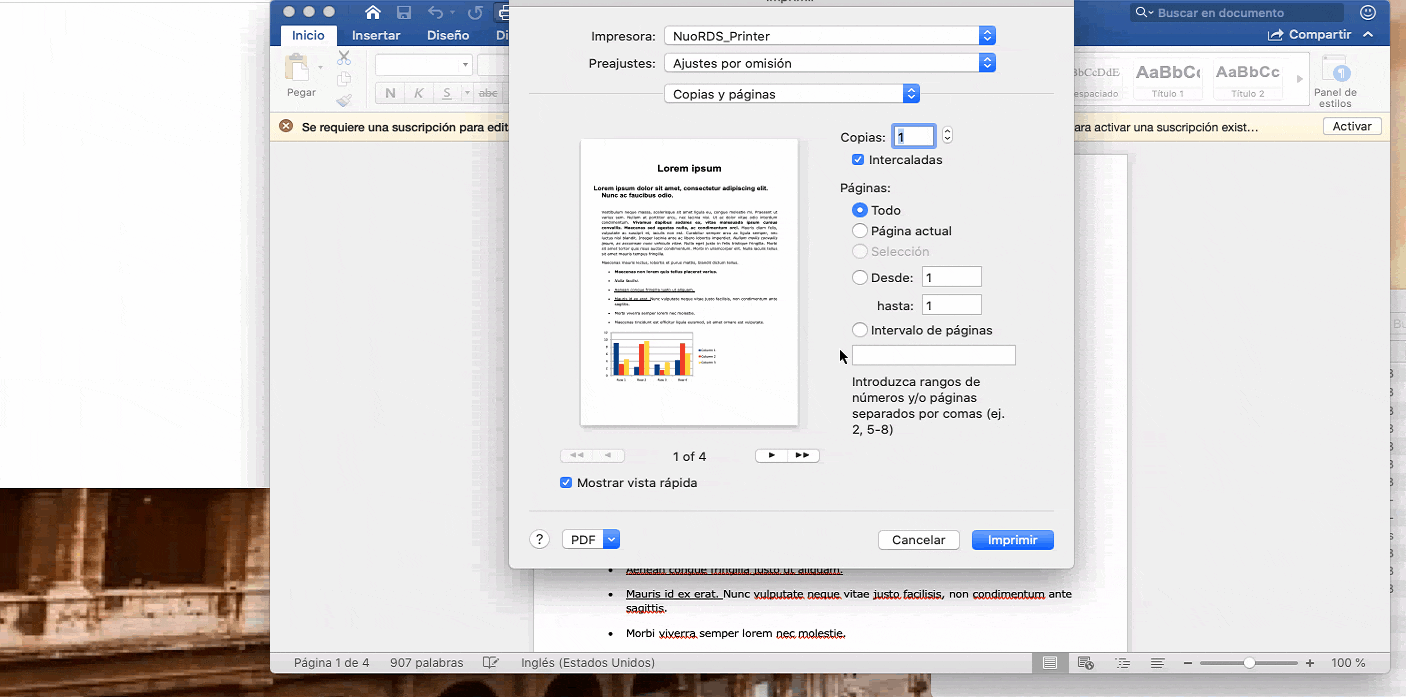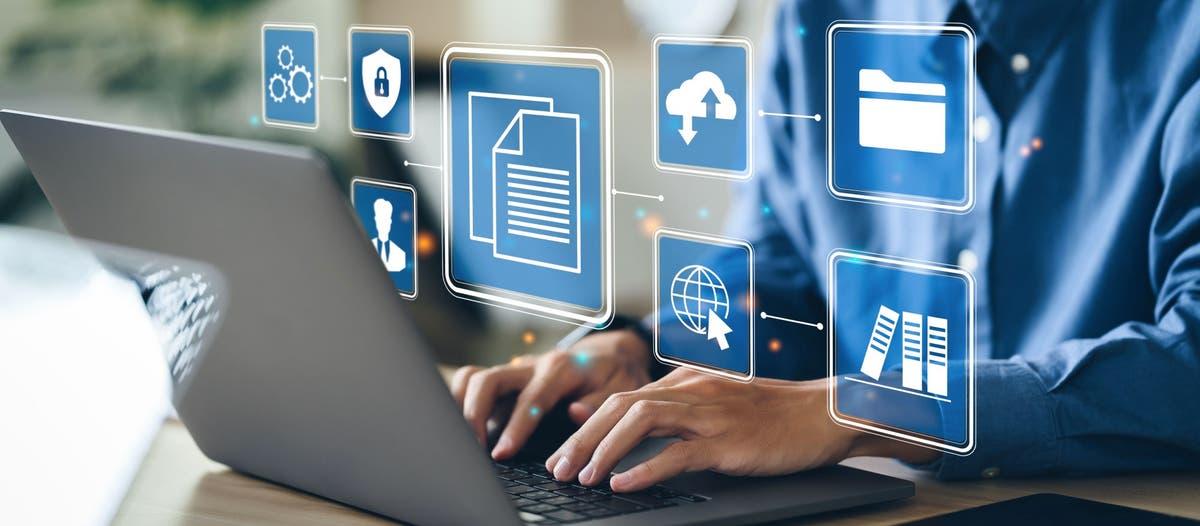- ord Brug en enkelt DPI for hele dokumentet, når du opretter det PDFDette kan reducere billedskarpheden, hvis udskriftskvaliteten ikke er korrekt justeret.
- Konfigurer sidestørrelse, margener, skrifttyper og billeder korrekt til 300 DPI i Word er nøglen til at få en printklar PDF.
- Indstillinger som Gem som PDF, Eksporter eller Udskriv til PDF skal indstilles til standard eller høj kvalitet med integrerede skrifttyper.
- Gennemgang af den endelige PDF (billedopløsning, skrifttyper, sidestørrelse og beskæring) undgår overraskelser og problemer, når den sendes til trykkeriet.
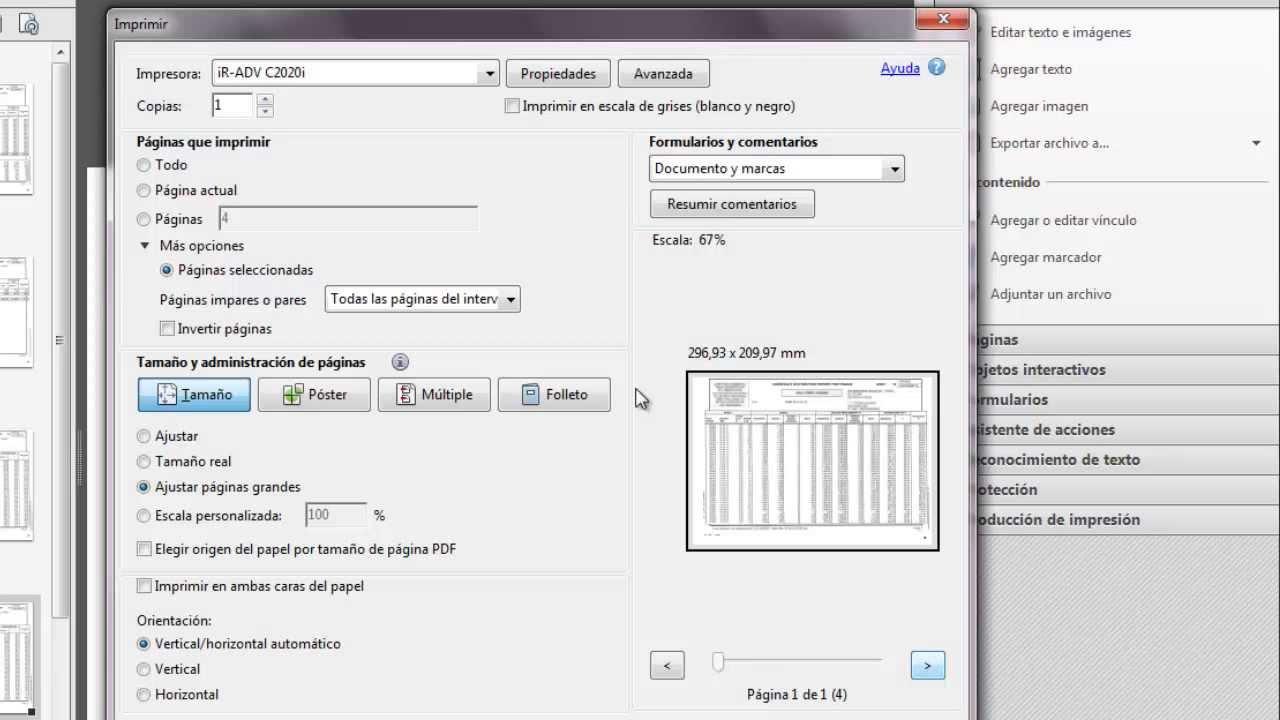
Når du eksporterer et Word-dokument til PDF, og billederne mister skarphedResultatet kan blive en reel skuffelse: pixelerede fotos, sløret grafik og indlejret tekst, der ser meget værre ud end på skærmen. Dette er især vigtigt, hvis du skal sende filen til et trykkeri for at lave en afhandling, et katalog, en manual eller andet virksomhedsmateriale, hvor udseendet betyder noget.
Den gode nyhed er, at Word- og PDF-oprettelsesværktøjer giver dig mulighed for at få PDF-filer i professionel kvalitet.Det er dog vigtigt at forstå, hvordan de håndterer DPI (dots per inch), hvordan de behandler billeder under udskrivning, og hvilke indstillinger der skal vælges, før filen konverteres. Derudover er det afgørende at forberede dokumentet korrekt i Word og vide, hvornår man skal bruge avancerede funktioner som at udskrive til PDF med [uklart - muligvis "PDF" eller "PDF"]. Adobe Acrobat eller endda spille Registry Windows i ældre versioner.
1. Forstå hvorfor billeder mister kvalitet, når de konverteres fra Word til PDF
Et af de mest almindelige problemer er, at billederne ser perfekte ud i Word, men forringes, når PDF-filen genereres.Dette sker, fordi programmet ikke sender den originale opløsning for hvert billede til PDF-filen, som den er, men i stedet vælger en enkelt DPI-værdi for hvert billede. todo dokumentet på "udskrivningstidspunktet" til PDF.
I versioner som Word 2010 og Word 2013, når du udskriver til en PDF-printer (Adobe Acrobat, PDF-skaber osv.)Programmet beregner output-DPI'en baseret på den virtuelle printers kapacitet. Med andre ord, selvom dine billeder er på 300 eller 600 dpi, vil du, hvis Word beslutter at sænke den samlede udskriftsopløsning, bemærke, at billederne ser blødere eller endda pixelerede ud i den endelige PDF.
Word bruger en enkelt DPI for hele dokumentet, når PDF-filen genereres.Det er ligegyldigt, om ét billede er på 72 dpi og et andet på 600 dpi i den originale fil: Ved udskrivning tilpasser Word hvert billede til en fælles outputopløsningsværdi, som bestemmes af kvalitetstilstanden (Lav, Mellem eller Høj) og PDF-printerens maksimale grænse.
Forestil dig, at din PDF-printer genkendes med en maksimal DPI på 600Word arbejder derefter med tre mulige opløsningsområder: Høj kvalitet bruger 600 DPI; Mellem kvalitet bruger halvdelen af det (300 DPI); og Lav kvalitet bruger kun en fjerdedel af det (150 DPI). Dette påvirker direkte, hvordan dokumentets billeder skaleres og komprimeres, når PDF-filen genereres.
Derudover analyserer Word hvert billede ved at sammenligne "vinduet" (siden i Word) og "udskriftsvinduet" (den side, der skal udskrives).Hvis dokumentets sidestørrelse ikke stemmer overens med den størrelse, der er indstillet til udskrivning, eller PDF-printeren, skalerer programmet indholdet. I den proces kan det reducere det samlede antal udskrevne pixels, hvilket påvirker billedernes skarphed.
Der er også en begrænsning af hukommelse og sidekapacitet for printeren eller PDF-printeren.Når det samlede antal pixels i et billede overstiger, hvad enheden kan håndtere i et enkelt job, kan Word beslutte at reducere outputopløsningen for at gøre filen bearbejdelig, især hvis printeren ikke understøtter fliseudskrivning (opdeling af jobbet i blokke).
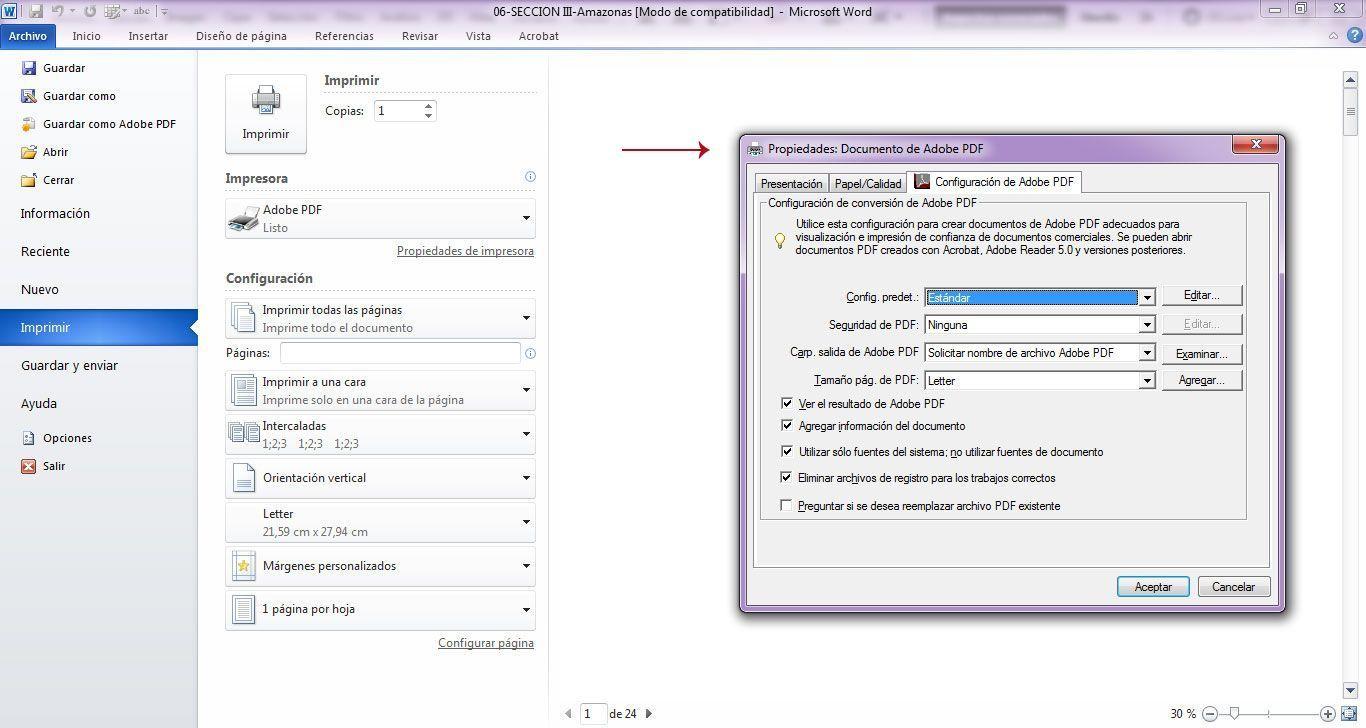
2. Hvordan Word bestemmer udskriftskvalitet og DPI, når der oprettes en PDF
Word-versioner som 2010 og 2013 bruger et "standardudskriftskvalitetssystem". Dette påvirker direkte den opløsning, som billeder sendes til PDF-filen med. Disse kvaliteter er Lav, Mellem og Høj, der er knyttet til henholdsvis 1/4, 1/2 og den maksimale DPI for den virtuelle printer.
Hvis PDF-printeren for eksempel har en opløsningsgrænse på 600 DPIDe tre tilstande oversættes til disse omtrentlige værdier: Udskrifter i lav kvalitet ved 150 DPI, Mellem ved 300 DPI og Høj ved 600 DPI. Hvis du vil have billederne til at bevare maksimale detaljer, skal du altid bruge Høj tilstand i Word, når du udskriver PDF-filen.
Det er vigtigt at bemærke, at Word 2013 og Word 2010 har forskellige standardindstillinger.I Word 2013 er standardoutputkvaliteten indstillet til Medium, mens den i Word 2010 er indstillet til Høj. Dette forklarer, hvorfor det samme dokument nogle gange ser skarpere ud, når det udskrives fra Word 2010 end fra Word 2013 med den samme PDF-printer.
Der er en yderligere funktionsmåde: hvis printeren (eller PDF-printeren) kun kan håndtere ét "ikon" eller én kvalitetsprofil ad gangenWord kan automatisk gennemtvinge lav kvalitetstilstand. I så fald vil dine billeder, uanset hvor gode de er, ende med at have en meget lavere effektiv opløsning i PDF-filen.
Denne interne logik gælder både når du vælger Udskriv som PDF i Windows 11Dette sker, når andre systemkomponenter internt fungerer, som om de "udskriver" dokumentet for at generere PDF-filen. Nøglen til at forbedre resultatet er at kontrollere disse kvalitetsindstillinger og i nogle scenarier ændre standardadfærden via Windows-registreringsdatabasen.
3. Juster udskriftskvaliteten ved registrering (Word 2010 og 2013)
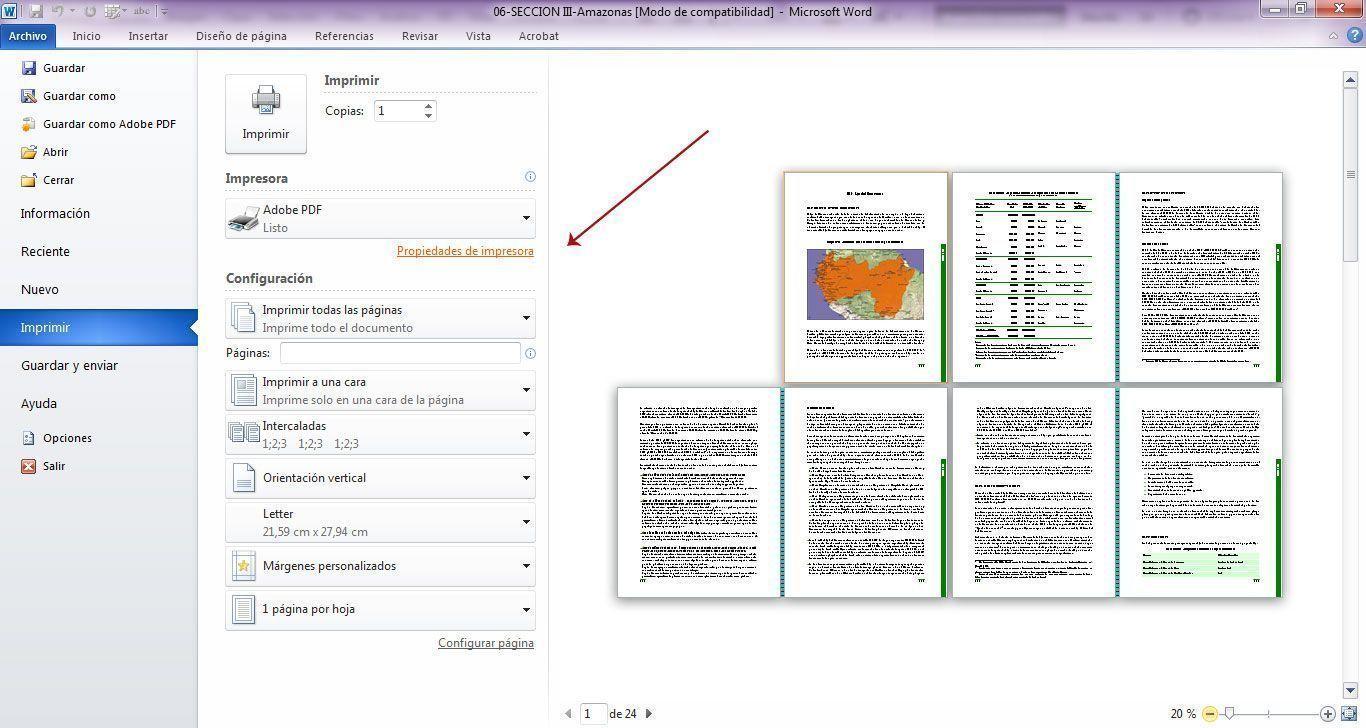
Hvis du arbejder med Word 2010 eller Word 2013 og bruger en ekstern PDF-printerDu kan tvinge programmet til at bruge en højere udskriftskvalitet ved at ændre Windows-registreringsdatabasen. Denne løsning er beregnet til avancerede brugere, men den er meget nyttig, når alle dine eksporter resulterer i dårlig billedkvalitet på trods af høj opløsning.
Før du ændrer registreringsdatabasen, er det vigtigt at lave en sikkerhedskopi.En forkert anvendt ændring kan forårsage alvorlige system- eller Office-fejl, så det anbefales at oprette et gendannelsespunkt og eksportere de berørte nøgler, hvis du har brug for at gendanne. Hvis du ikke er fortrolig med at bruge Registreringseditor, er det bedst at få en person med erfaring til at gøre det.
I Word 2013 er den relevante nøgle i stien HKEY_CURRENT_USER\Software\Microsoft\Office\15.0\Word\Options. Der kan du oprette (hvis den ikke findes) en REG_DWORD-værdi med navnet UdskrivHøjKvalitetStandard og tildel den værdien 1. Med denne indstilling fortæller du Word, at standardudskriftskvaliteten skal være Høj, når der udskrives til PDF.
I Word 2010 ændres stien i registreringsdatabasen til HKEY_CURRENT_USER\Software\Microsoft\Office\14.0\Word\Options. I dette tilfælde er den værdi, du skal tilføje, også af typen REG_DWORD med navnet UdskrivMellemKvalitetStandard og data 1; denne værdi tvinger standardkvaliteten til at blive indstillet til et mere passende niveau for bedre at bevare billederne.
For at anvende disse ændringer kan du bruge Registreringseditoren eller en .reg-filMicrosofts officielle dokumentation forklarer, hvordan man opretter, ændrer eller sletter undernøgler og værdier i registreringsdatabasen ved hjælp af disse filer. Når værdien er tilføjet, og Word genstartes, burde programmet automatisk begynde at bruge den valgte udskriftskvalitet.
4. Forbered dokumentet i Word for at få en printklar PDF
PDF-filens kvalitet afhænger ikke kun af konverteringen, men også af, hvordan dokumentet er formateret i Word.En fil med forkerte indstillinger for størrelse, margener, billedopløsning eller skrifttyper kan forårsage problemer, selvom du justerer eksportindstillingerne til det højeste niveau. Hvis du planlægger at få den trykt hos et professionelt trykkeri, skal du være særlig forsigtig.
Det første trin er at definere sidestørrelsen korrektI Word skal du bruge den samme endelige udskriftsstørrelse som det endelige dokument: A4, letter, half letter, en bestemt bogstørrelse osv. Hvis du vil bruge en rygindbinding, skal du efterlade ekstra indvendige margener, så teksten ikke opsluges af indbindingen. Og hvis dit design indeholder billeder eller baggrunde, der strækker sig ud til kanten, skal du tilføje beskæring.
For dokumenter med beskæring anbefales det at tilføje mindst 3 mm til hver side.Hvis din endelige størrelse f.eks. er A4 (210 × 297 mm), kan Word-siden indstilles til 216 × 303 mm for at muliggøre udskrivning. I Word kan du justere dette under Sidelayout (eller Design) > Størrelse > Flere brugerdefinerede papirstørrelser og angive de nøjagtige mål.
Valget af skrifttyper er også afgørende for både visning og udskrivning.Selvom du i teorien kan bruge en hvilken som helst skrifttype, anbefales det at bruge standardskrifttyper eller skrifttyper med passende licenser, der integreres godt i PDF-filer: Arial, Times New Roman, Calibri, Garamond, Palatino, Book Antiqua, Tahoma, Verdana osv. At holde skrifttypekombinationen enkel (én til titler og en anden til brødtekst) hjælper også med at få designet til at se renere ud.
Vær opmærksom på skriftstørrelsen for at sikre læsbarhedenFor brødtekst fungerer en skriftstørrelse mellem 11 og 12 punktum normalt godt; for hovedoverskrifter mellem 14 og 18 punktum, afhængigt af design og sidestørrelse. Hvis du bruger for lidt skrifttype, vil bogen være svær at læse på papir; hvis du bruger for meget, vil dokumentet se uprofessionelt eller barnligt ud.
Billeder skal forberedes i høj opløsning, inden de indsættes.Til professionel udskrivning er standarden 300 dpi i faktisk udskriftsstørrelse. Det er bedst at undgå billeder kopieret direkte fra websteder, som typisk har 72 dpi og er designet til skærmvisning. Selv hvis de ser fine ud på en skærm, virker de ofte pixelerede eller slørede, når de udskrives.
Angående billedfilformatetDen sædvanlige praksis er at bruge JPG af høj kvalitet PNG er velegnet til grafik med gennemsigtighed og flade farver. Til komplekse illustrationer eller billeder med tekst, der skal være meget skarpe, er TIFF fortsat en af de mest robuste muligheder til udskrivning. Det vigtige er ikke at strække billederne i Word ud over deres faktiske størrelse ved 300 dpi.
Farvebrugen fortjener også en kommentarWord fungerer som standard i RGB (den samme farvemodel, der bruges af skærme), mens trykpresser bruger CMYK. Det betyder, at visse meget lyse eller mættede farver kan miste livlighed, når de konverteres til udskrivning. Selvom Word ikke tillader dig at designe direkte i CMYK, er det en god idé at undgå alt for levende farver, og hvis det er kritiske virksomhedsfarver, informere trykkeriet, så de kan udføre en kontrolleret konvertering.
5. Måder at konvertere fra Word til PDF uden at miste kvalitet
Når dokumentet er korrekt konfigureret, er det tid til at generere PDF-filen.Det er her, at mange simpelthen vælger den hurtigste mulighed uden at tjekke indstillingerne, og så bliver de overraskede over at opdage, at billederne ser meget værre ud end i den originale fil. Det er nyttigt at forstå forskellene mellem "Gem som", "Eksporter" og "Udskriv til PDF".
I Windows er en nem måde at bruge Filer > Gem som og vælg PDF som filtype. Når du gør dette, vil du se en optimeringsmulighed, der typisk tilbyder to tilstande: "Minimumsstørrelse (onlineudgivelse)" og "Standard (onlineudgivelse og udskrivning)." For udskriftsjob bør du altid vælge standardindstillingen, som opretholder en højere billedkvalitet.
I feltet "Indstillinger", når du gemmer som PDFDu kan også aktivere yderligere indstillinger, f.eks. at inkludere beskæringsmærker, hvis filen har beskæring, eller integrere alle skrifttyper. Hvis din version af Word tillader det, skal du altid vælge indstillingen for at prioritere kvalitet frem for komprimering, når du udskriver.
En anden måde er at bruge eksportfunktionen, der er tilgængelig i moderne versioner af Word.Ved at gå til Filer > Eksporter > Opret PDF/XPS-dokument kan du også få adgang til avancerede indstillinger. Nogle versioner af Word inkluderer en "Optimer til HiFi-udskrivning"-funktion eller noget lignende. Sørg for at aktivere den for at forhindre programmet i at overkomprimere billeder.
Hvis du har Adobe Acrobat Pro eller Adobe PDF som en virtuel printerEn almindelig teknik i professionelle sammenhænge er at "udskrive" Word-dokumentet til en PDF ved hjælp af Adobe PDF-printeren. Fra Filer > Udskriv skal du vælge Adobe PDF, gå til Egenskaber eller Indstillinger, og anvende en jobprofil (Jobindstillinger) designet til udskrivning, opretholdelse af 300 dpi eller højere for farve- og gråtonebilleder og integration af skrifttyper.
I miljøer Mac Der er to hovedstierDu kan enten bruge Filer > Gem som og vælge PDF (som afhænger af systemets Quartz-motor) eller udskrive til PDF ved hjælp af Adobe Distiller eller Acrobat med specifikke indstillinger. Mange trykkerier anbefaler den anden mulighed, fordi PDF-filer genereret med Quartz kan have kompatibilitetsproblemer eller skrifttypeproblemer hos nogle trykkerier.
På Mac kan du også installere og bruge brugerdefinerede PDF-konfigurationer. (Jobindstillinger) for at opfylde kravene til specifikke print-on-demand-platforme. Disse profiler styrer billedkomprimering, PDF-kompatibilitet, skrifttypeindlejring og andre tekniske parametre for at sikre, at filen accepteres uden fejl.
Hvis du ikke har professionel software, kan nogle online konverteringsværktøjer hjælpe.Disse værktøjer bør dog bruges med forsigtighed. Mange prioriterer reduktion af filstørrelse frem for kvalitet og komprimerer billeder til under de anbefalede udskrivningsstandarder. Hvis du vælger en online-konverter, skal du sørge for, at den har en "høj kvalitet" eller udskrivningsklar tilstand, og gennemgå den resulterende PDF omhyggeligt.
6. Sidestørrelse, profiler og bevarelse af format i PDF
Noget, der ofte går ubemærket hen, er, at sidestørrelsen på PDF-filen skal matche Word-dokumentets.Hvis du ikke konfigurerer den korrekt, kan filen ændres til en standardstørrelse (f.eks. 21,59 × 27,94 cm, dvs. Letter) under konvertering til PDF, og margener, overskrifter eller endda billeders placering kan blive forkert justeret.
I nogle versioner af Word til Mac, hvis sidestørrelsen forbliver som "Uden titel" eller "Brugerdefineret" uden at gemme profilenNår programmet eksporterer til PDF, har det en tendens til at vende tilbage til standardstørrelsen. Det anbefales at oprette en brugerdefineret papirstørrelse med et navn, gemme profilen og bruge den i hele dokumentet, før du eksporterer.
Denne sidestørrelsesprofil fastlægger konsekvent de dimensioner, som den endelige PDF vil have.Når du uploader filen til et selvudgivelsesværktøj eller et trykkeriwebsted, bestemmer sidestørrelsen, hvilke bogformatmuligheder du kan vælge. Hvis PDF-filen ikke matcher de ønskede dimensioner, skal du gentage processen.
Et andet vigtigt teknisk aspekt er PDF-kompatibilitet og PDF/A-standarden.I indstillingsvinduet, når du gemmer som PDF, giver mange versioner af Word dig mulighed for at markere feltet "Overholder ISO 19005-1 (PDF/A)." Dette format er designet til langtidsarkivering og kræver integrerede skrifttyper og begrænsning af visse funktioner, hvilket generelt forbedrer filens stabilitet til udskrivning.
Når du åbner PDF-filen i Adobe Reader eller Acrobat ProDu kan kontrollere, om skrifttyperne er integreret korrekt, ved at gå til Filer > Egenskaber > fanen Skrifttyper. Der burde du se hver skrifttype efterfulgt af indikationen "Integreret delmængde" eller noget lignende. Hvis en skrifttype ikke er integreret, er der risiko for, at den erstattes ved udskrivning eller på destinationsenheden.
Integrering af skrifttyper forhindrer designet i at blive ødelagt, hvis printeren eller PDF-fremviseren ikke har de samme skrifttyper installeret.Uden denne indlejring kan linjeskift, afstand og filens overordnede udseende ændre sig drastisk, hvilket er yderst uønsket, hvis du trykker en bog eller et omhyggeligt designet virksomhedsdokument.
7. Tjek den endelige PDF, før du sender den til tryk
Før du sender filen til trykkeriet, anbefales det at gennemgå den genererede PDF grundigt.Det er ikke nok bare at kigge på den første side; du er nødt til at gennemgå hele dokumentet for at bekræfte, at indholdet er præcis, som du ønsker, det skal se ud på papiret.
Start med at kontrollere stavning og formatering.at der ikke er typografiske fejl, at sideskiftene er på de rigtige steder, at lige og ulige sider har det korrekte indhold (f.eks. ulige sider til højre i bøger), og at copyright- eller krediteringssiden er på den tilsigtede plads.
Kontroller derefter marginerne og beskæringen.Kontroller, at vigtigt indhold (hovedtekst, sidetal, overskrifter) ikke går for langt ud til kanten, og at billeder eller baggrunde, der skal nå beskæringen, faktisk går ud over den endelige størrelse (hvis du har brugt beskæring). Hvis du har inkluderet beskæringsmærker, skal du sørge for, at de er synlige.
Undersøg billederne nøje.Zoom ind til 100%, 150% eller 200% for at kontrollere, om billederne ser rene ud, eller om du bemærker overdreven pixelering og komprimeringsartefakter. Med dette forstørrelsesniveau burde du kunne få en ret præcis idé om, hvordan et 300 dpi-foto vil se ud på papir.
Det er også nyttigt at åbne PDF'en på flere enhederBrug en stationær computer, bærbar computer, tablet eller endda en mobiltelefon til at kontrollere for usædvanlige gengivelsesændringer, skrifttypeudskiftninger eller kompatibilitetsproblemer. Selvom dette ikke ligefrem genskaber det udskrevne output, hjælper det med at opdage problemer, før de eskalerer.
Til sidst, tjek filstørrelsenEn printklar PDF med 300 dpi billeder og mange sider vil normalt være ret stor. Hvis filen er mistænkeligt lille (for eksempel et par hundrede KB for et dokument fyldt med fotos), er den sandsynligvis blevet komprimeret for aggressivt, og du bør geneksportere den med mindre destruktive indstillinger.
Følg alle disse retningslinjer, fra forberedelse af dokumentet i Word til eksport og gennemgang af PDF-filenDit dokument vil have meget større sandsynlighed for at nå printeren med den forventede billedkvalitet, samtidig med at fotografiernes skarphed bevares, sidestørrelserne respekteres og skrifttypens design og layout bevares intakt, som du ser i den originale fil.
Passioneret forfatter om bytes-verdenen og teknologien generelt. Jeg elsker at dele min viden gennem skrivning, og det er det, jeg vil gøre i denne blog, vise dig alle de mest interessante ting om gadgets, software, hardware, teknologiske trends og mere. Mit mål er at hjælpe dig med at navigere i den digitale verden på en enkel og underholdende måde.